В современном мире наушники являются одним из самых популярных аксессуаров. Они позволяют наслаждаться любимой музыкой, просматривать видео и играть в игры в высоком качестве звука. Однако, для того чтобы раскрыть все возможности своих наушников, важно правильно настроить их подключение к устройству.
Одним из самых распространенных способов подключения наушников к компьютеру является использование технологии Bluetooth. Она позволяет передавать аудио сигнал по радиоволнам без использования проводов, что делает использование наушников более удобным и мобильным.
В данной статье мы расскажем вам, как подключить наушники Philips по Bluetooth к компьютеру. Мы разработали подробную пошаговую инструкцию, которая поможет вам настроить подключение быстро и без лишних проблем.
Наушники Philips Bluetooth
Наушники Philips Bluetooth оснащены передовыми технологиями, позволяя подключить их к различным устройствам, включая компьютеры.
Для подключения наушников Philips Bluetooth к компьютеру по Bluetooth необходимо выполнить следующие шаги:
1 | Убедитесь, что Bluetooth-адаптер включен на вашем компьютере. Если он выключен, включите его в настройках операционной системы. |
2 | Включите Bluetooth на наушниках Philips. Для этого удерживайте кнопку включения наушников некоторое время до мигания индикатора Bluetooth. |
3 | На компьютере откройте меню "Настройки Bluetooth" и нажмите на кнопку "Добавить устройство". |
4 | Выберите наушники Philips Bluetooth из списка доступных устройств. |
5 | Нажмите на кнопку "Подключить" и дождитесь успешного завершения процесса. |
6 | Наушники Philips Bluetooth теперь подключены к вашему компьютеру. Можете наслаждаться качественным звуком и комфортом без проводов! |
Обратите внимание, что процесс подключения может незначительно отличаться в зависимости от операционной системы вашего компьютера. Однако, основные шаги останутся примерно такими же.
Производительные и стильные модели
Компания Philips предлагает широкий ассортимент наушников, которые отличаются не только высоким качеством звука, но и стильным внешним видом. Благодаря использованию передовых технологий и инновационных решений, наушники Philips обеспечивают превосходное звучание и комфорт при использовании.
Одной из самых популярных моделей являются наушники Philips X3. Эта модель имеет эргономичный дизайн и обеспечивает высокую четкость звука. Благодаря беспроводной технологии Bluetooth, вы сможете наслаждаться музыкой без забот о проводах.
Еще одной интересной моделью являются наушники Philips Fidelio X2HR. Они оснащены открытой акустической системой, которая обеспечивает широкий диапазон частот и глубокие басы. Наушники имеют комфортные амбушюры из мягкой кожи и металлическую основу, что придает им стильный и прочный внешний вид.
Если вы предпочитаете спортивные наушники, то вам подойдет модель Philips SHS3300. Они отличаются компактным размером и отличным креплением на ушах, что позволяет использовать их во время физических нагрузок. Благодаря встроенному микрофону, можно также использовать их в качестве гарнитуры для связи по телефону.
Технические требования

Прежде чем начать подключение наушников Philips по Bluetooth к компьютеру, убедитесь, что ваш компьютер соответствует следующим требованиям:
1. Компьютер должен быть оснащен встроенным модулем Bluetooth или поддерживать внешний адаптер Bluetooth.
2. Компьютер должен функционировать на операционной системе, которая поддерживает Bluetooth, такой как Windows 10, macOS или Linux.
3. Убедитесь, что на вашем компьютере установлена последняя версия драйвера Bluetooth. Если нет, обновите драйвер до последней версии.
4. Убедитесь, что на устройстве, к которому вы собираетесь подключить наушники, включен режим Bluetooth и он видим для других устройств.
Соблюдение этих технических требований позволит вам успешно подключить наушники Philips к компьютеру по Bluetooth и насладиться качественным беспроводным звуком.
Совместимость с операционной системой
Наушники Philips по Bluetooth могут работать с различными операционными системами на компьютере. Поддерживаются следующие операционные системы:
| Операционная система | Минимальные требования |
|---|---|
| Windows 7 и выше | - Bluetooth-адаптер |
| Mac OS X 10.5 и выше | - Bluetooth-адаптер |
| Linux | - Bluetooth-адаптер - Установленный пакет bluez |
Перед подключением наушников убедитесь, что ваша операционная система соответствует указанным требованиям. Если у вас возникли проблемы с подключением, обратитесь к руководству пользователя вашей операционной системы или свяжитесь с технической поддержкой Philips для получения дополнительной информации и помощи.
Подключение наушников Philips к компьютеру
1. Убедитесь, что ваш компьютер поддерживает технологию Bluetooth. В большинстве современных компьютеров эта функция уже встроена, однако, если ваш компьютер ее не имеет, вам понадобится специальный USB-адаптер Bluetooth.
2. Включите наушники Philips в режим Bluetooth. Обычно это делается с помощью переключателя на самой наушников, либо с помощью сочетания клавиш на них. Обратитесь к инструкции пользователя, чтобы узнать точный способ для вашей модели наушников.
3. На вашем компьютере откройте раздел настроек Bluetooth. В Windows это можно сделать, перейдя в "Параметры" - "Устройства" - "Bluetooth и другие устройства". Для Mac пользователей настройки Bluetooth находятся в меню "Системные настройки" - "Bluetooth".
4. Включите Bluetooth на компьютере, если он не был включен ранее. Для этого на Windows нужно переключить соответствующий переключатель в позицию "Включено". В Mac достаточно нажать на кнопку "Включить Bluetooth".
5. Компьютер начнет поиск доступных Bluetooth-устройств. В списке устройств должны появиться ваши наушники Philips. Выберите их и нажмите на кнопку "Подключить".
6. Наушники и компьютер автоматически начнут процесс сопряжения. В некоторых случаях вам может потребоваться ввести пароль сопряжения. Подробную информацию о пароле вы можете найти в инструкции пользователя наушников.
Теперь вы можете наслаждаться использованием наушников Philips, подключенных к вашему компьютеру. Если у вас возникли сложности в процессе подключения, рекомендуется обратиться к инструкции пользователя или посетить сайт производителя для получения дополнительной информации.
Шаги установки и активации Bluetooth
- Включите Bluetooth на компьютере. Обычно это можно сделать через системный трей или в настройках операционной системы.
- Убедитесь, что наушники Philips находятся в режиме Bluetooth. Для этого включите наушники и удерживайте кнопку Bluetooth в положении включения до появления индикатора Bluetooth.
- На компьютере откройте меню Bluetooth и найдите пункт "Добавить устройство". В зависимости от операционной системы, пункт может называться по-разному.
- Когда компьютер обнаружит наушники Philips, выберите их в списке доступных устройств и нажмите кнопку "Подключить".
- Проведите парное соединение между компьютером и наушниками. Обычно для этого нужно ввести установленный пароль или подтвердить соединение на наушниках.
- После успешного парного соединения на компьютере появится сообщение о успешном подключении. Теперь вы можете использовать наушники Philips по Bluetooth с компьютером.
Синхронизация наушников с компьютером
Чтобы подключить наушники Philips к компьютеру по Bluetooth, выполните следующие шаги:
- Убедитесь, что на вашем компьютере включен Bluetooth.
- На наушниках Philips включите режим Bluetooth. Обычно это можно сделать, удерживая кнопку включения/выключения наушников.
- На компьютере найдите раздел "Настройки Bluetooth" и включите режим обнаружения новых устройств.
- На наушниках Philips найдите и выберите свое имя устройства в списке обнаруженных устройств на компьютере.
- На компьютере откройте раздел "Сопряжение" или "Подключение" и следуйте инструкциям, чтобы завершить синхронизацию наушников с компьютером.
- После завершения синхронизации вы сможете использовать наушники Philips для прослушивания музыки, просмотра видео или проведения голосовых вызовов на компьютере.
Обратите внимание, что процесс синхронизации может отличаться в зависимости от операционной системы компьютера. Если у вас возникли сложности, обратитесь к руководству пользователя наушников Philips или посмотрите видеоинструкцию на официальном сайте производителя.